أقرت Microsoft مؤخرًا بوجود ثغرة أمنية في نظام Windows الخاص بها. في 23 مارس ، أفادت أنه تم تحديد ثغرة أمنية جديدة من قبل الباحثين والتي يمكن أن تؤثر على Windows 7/8 / 8.1 / 10 والإصدارات السابقة الأخرى. قال متحدث باسم Microsoft إن أحدث إصدارات Windows 10 تتأثر أيضًا.
بالإضافة إلى ذلك ، أوضحت Microsoft أيضًا أن الثغرة الأمنية لها وصول محدود ويمكنها فقط مهاجمة نوع معين من المستخدمين. المستخدمون الذين يستخدمون جزء المعاينة ويتعاملون بشكل متكرر مع ملفات الخطوط هم المستهدفون إلى حد كبير.
وأضافت مايكروسوفت أنها حددت الهجمات وقللت من شأنها. قالت Microsoft ، لقد وجدنا حالتين لاحظنا فيهما أن المهاجمين يستغلون الثغرات الموجودة في مكتبة Adobe Type Manager.
لسوء الحظ ، لم تصدر Microsoft بعد تصحيحًا أمنيًا للثغرة التي تم العثور عليها مؤخرًا والتي يُعتقد أنها ستصدر في 14 أبريل 2020. لذلك حتى ذلك الحين ، يتعين على المستخدمين اتخاذ تدابير احترازية وتصحيحية لحماية ملفات شبابيك النظام.

ضعف يوم الصفر مارس 2020 - كل ما تحتاج لمعرفته حول هذا الموضوع
وصف متحدث باسم Microsoft أن ثغرة يوم الصفر التي تم تحديدها مؤخرًا مرتبطة بملفات الخطوط التي تدعم الفراغات الأمنية المتوفرة حاليًا في مكتبة Adobe Type Manager. لمزيد من التوضيح ، قال أن هذه القضية تحدث بسبب التعامل غير السليم مع "تنسيق Adobe Type 1 PostScript"، خط متعدد الوظائف مصمم خصيصًا.
يحدث التنفيذ عن بُعد عندما يحاول المستخدم تنزيل ملف خط ومعاينة الخط إما في جزء المعاينة أو في شكل صورة مصغرة. علق الباحثون أيضًا على أنه إلى جانب ملفات خطوط OTF / TTF ، يمكن للمهاجمين أيضًا استغلال المستندات المصممة خصيصًا. "يُلاحظ أن المهاجمين ينشرون أساليب لخداع المستخدمين. وأضافت مايكروسوفت أنها تقنع المستخدمين بمعاينة الملف في جزء معاينة Windows أو فتحه على أنظمتهم.
وخلاصة القول ، إن مجرد تنزيل الملف يكفي لمهاجمة النظام. نظرًا لأن الخطافات الإلكترونية تستخدم معاينة Windows والصور المصغرة ، فإن فتح الملف ليس بالضرورة مطلوبًا للمهاجمين لتنفيذ الهجوم.
لذلك حتى يتم إصدار تصحيح أمان بواسطة Microsoft ، يُنصح مستخدمو Microsoft بتعطيل ميزة الصورة المصغرة وجزء المعاينة على أجهزة الكمبيوتر التي تعمل بنظام Windows. أيضًا ، أوصى الخبراء المستخدمين بعدم تنزيل أي ملفات من جهات خارجية ومصادر غير موثوقة.
"لن يتلقى الأشخاص الذين يستخدمون Windows 7 أي تصحيح أمان باستثناء أولئك الذين حصلوا على الإصدار المدفوع من تحديثات الأمان الموسعة لنظام Windows", وأوضح مايكروسوفت كذلك.
هناك عدد قليل من الإجراءات اليدوية التي يمكن للمستخدمين التدرب عليها لإصلاح ضعف يوم الصفر في Windows 8 / 8.1 و 10.
اقرأ أكثر: كيفية إصلاح مشاكل Windows Update
إصلاحات الثغرات الأمنية الصفرية لنظام التشغيل Windows 8 / 8.1 / 10
1. قم بتشغيل برنامج File Explorer على نظام Windows الخاص بك.
2. من النافذة المفتوحة حديثًا ، افتح ملف "رأي" التبويب.
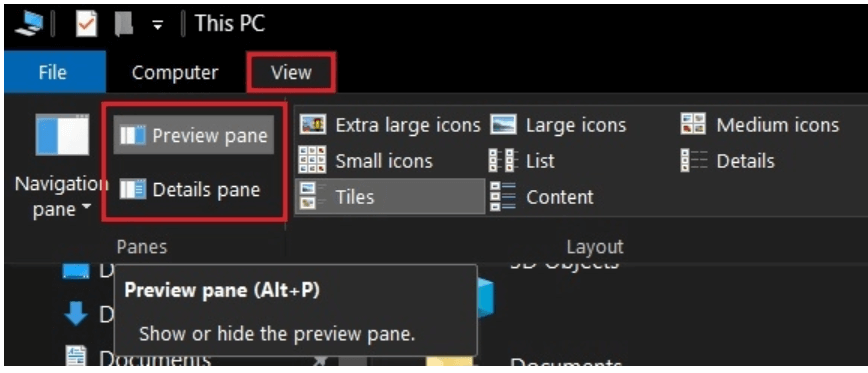
3. في الخطوة التالية ، اختر جزء التفاصيل وجزء المعاينة وقم بتعطيلهما.
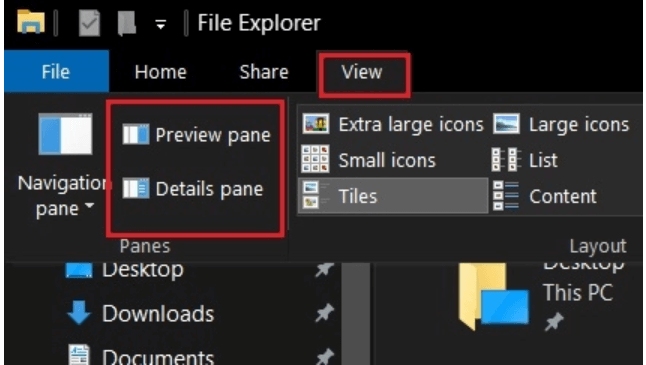
4. الآن من الزاوية اليمنى العليا ، انقر فوق علامة التبويب عرض متبوعة بالزر خيارات.
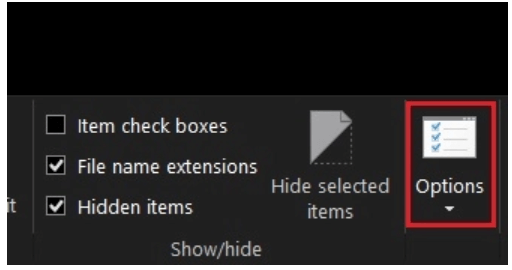
5. سيتم تشغيل نافذة جديدة على شاشة Windows.
6. حدد علامة التبويب عرض ثم حدد علامة الخيار قائلا "عرض الرموز دائمًا ، وليس الصور المصغرة مطلقًا".
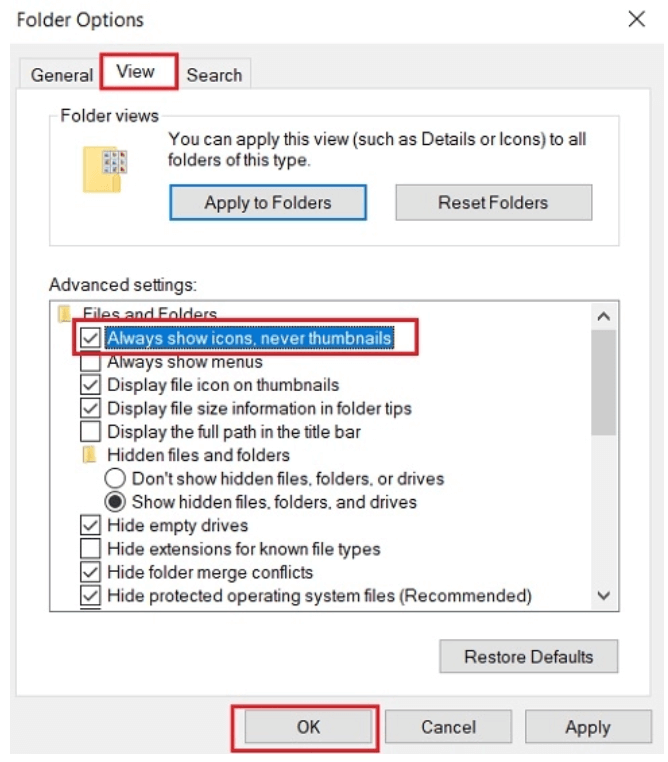
7. احفظ التغييرات بالنقر فوق الزر "موافق".
سيؤدي إكمال الخطوات المذكورة أعلاه بنجاح إلى سد جميع الثغرات الموجودة في جهاز الكمبيوتر الشخصي الذي يعمل بنظام Windows وسيوفر جهاز الكمبيوتر الخاص بك من ثغرات Zero-day.
اقرأ أكثر: كيفية تنزيل برامج تشغيل لأجهزة غير معروفة
كيفية إصلاح ثغرة Zero-Day على Windows 7
الآن بعد أن تعلمنا خطوات حماية إصدارات Windows 10 / 8.1 و 8 ، دعنا نلقي نظرة سريعة على كيفية تأمين أجهزة الكمبيوتر التي تعمل بنظام Windows 7.
نظرًا لأن القوائم والقوائم الفرعية في Windows 7 مختلفة تمامًا ، تختلف الخطوات قليلاً.
- للبدء ، قم بتشغيل File Explorer على نظامك وانقر على زر "تنظيم" الموجود في الزاوية العلوية اليسرى من شاشتك.
- من القائمة المنسدلة ، انقر فوق الزر Layout.
- من التخطيط ، ينقر شريط القائمة على جزء المعاينة
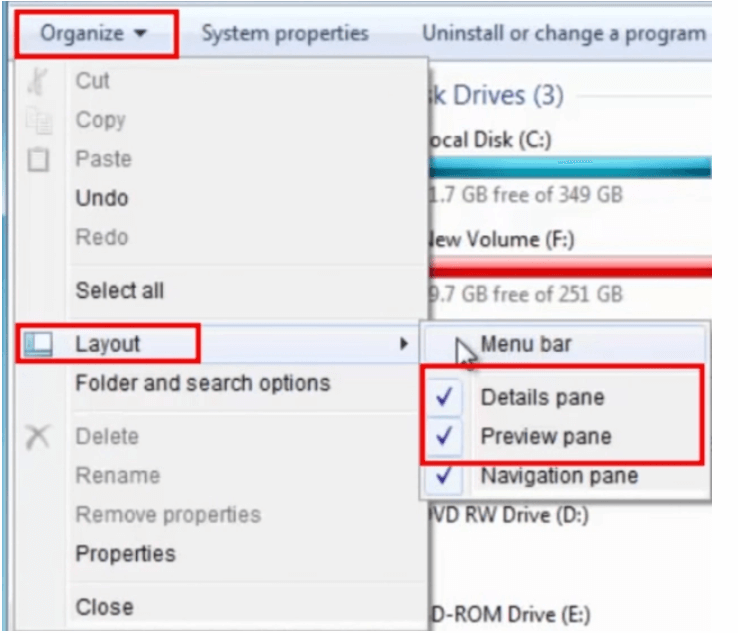
- بالإضافة إلى اختيار "خيارات المجلدات والبحث" من قائمة التنظيم.
- في الخطوة التالية ، انقر فوق علامة التبويب عرض ثم اختر الخيار الذي يقول "عرض الرموز دائمًا ، وليس الصور المصغرة مطلقًا".
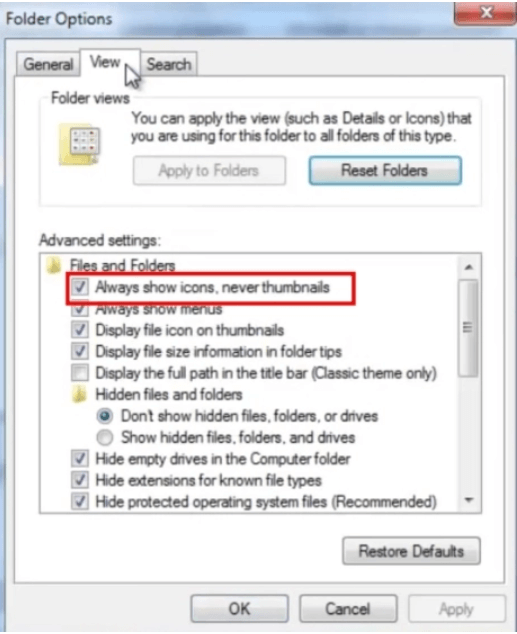
سيؤدي إكمال الخطوات المذكورة أعلاه إلى تأمين إصدار Windows 7 الخاص بك على الأقل على مستوى المضيف.
اقرأ أكثر: كيفية الترقية إلى Windows 10 مجانًا
نصائح إضافية
1. تعطيل خدمة WebClient
قم بتعطيل خدمات WebClient على جهاز الكمبيوتر الذي يعمل بنظام Windows 7 و 10 لإضافة طبقة أخرى من الأمان. سيؤدي القيام بذلك إلى جعل نظامك غير قابل للوصول إلى المتسللين عن طريق حظر جميع الطلبات من WebDAV.
- افتح نافذة Run بالضغط على مفتاح Windows + R على لوحة المفاتيح.
- سيتم فتح نافذة تشغيل
- اكتب الآن "services.msc" واضغط على Enter ، أو انقر فوق الزر "موافق".

- الآن انقر بزر الماوس الأيمن على ملف "العميل على شبكة الإنترنت" زر واختر خيار خصائص من القائمة المنسدلة.
- انقر فوق الزر "إيقاف" واضبط ملف "نوع بدء التشغيل" في وضع التعطيل.
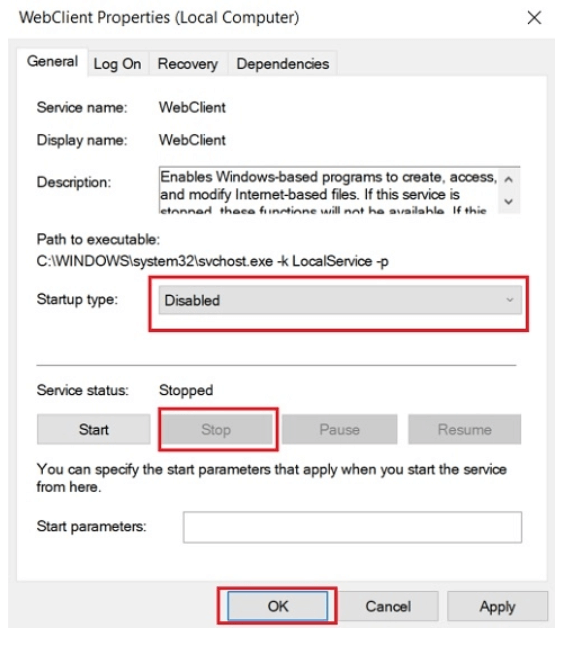
- في النهاية ، انقر فوق الزر "موافق" أو اضغط على Enter.
2. أعد تسمية الملف ATMFD.DLL لحماية جهاز الكمبيوتر الخاص بك من ثغرة يوم الصفر
يلف فوق
لذا ، هذا هو الأصدقاء. ارجع إلى مدونتنا للتخفيف من المخاطر المتعلقة بثغرة يوم الصفر. حتى يتم إصدار تصحيح الأمان بواسطة Windows ، نوصي مستخدمينا بإجراء التغييرات اليدوية على الفور على نظامهم.
مصدر الصورة: Beebom and Betakart